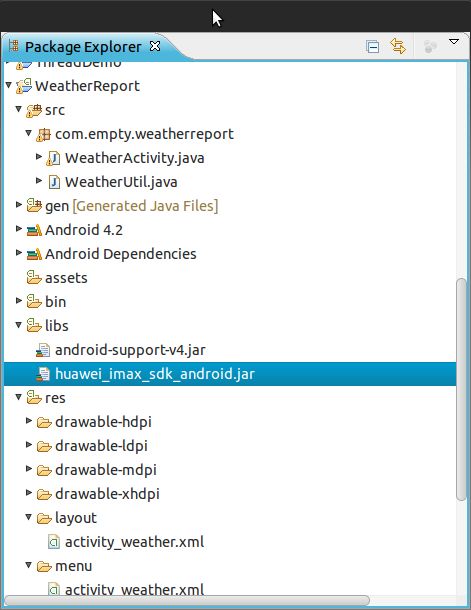android中获取即时天气
先看效果:
需求非常简单,在菜单中加入天气查询的按钮,点击后显示即时天气。
准备工作:
1.下载华为能力SDK;http://imax.vmall.com/nj-campus/universityEpDown/toDownPage
2.申请一个应用获取appId和appkey,待会要用到。
简单的思路就是先通过网络或者gps获取到当前位置的经纬度,然后通过sdk查询温度,获取结果。
具体步骤如下:
1.创建工程
把sdk中jar包拖到工程中的libs文件夹下面。
2.主类代码如下
package com.empty.weatherreport;
import com.empty.weatherreport.WeatherUtil.SCell;
import com.empty.weatherreport.WeatherUtil.SItude;
import com.imax.vmall.sdk.android.common.adapter.ServiceCallback;
import com.imax.vmall.sdk.android.entry.CapabilityService;
import com.imax.vmall.sdk.android.entry.CommonService;
import com.imax.vmall.sdk.android.huawei.weather.WeatherService;
import android.location.Location;
import android.location.LocationManager;
import android.os.Bundle;
import android.os.Handler;
import android.os.Looper;
import android.os.Message;
import android.app.Activity;
import android.app.AlertDialog;
import android.app.ProgressDialog;
import android.content.Context;
import android.util.Log;
import android.view.Menu;
import android.view.MenuItem;
import android.widget.TextView;
import android.widget.Toast;
public class WeatherActivity extends Activity {
private MyHandler myHandler;
private ProgressDialog mProgressDialog;
private Location mLocation;
private boolean sdkStatus;
//Tool to get weather
/**
* CommonService
*/
private CommonService cs;
/**
* WeatherService
*/
private WeatherService weather;
@Override
protected void onCreate(Bundle savedInstanceState) {
super.onCreate(savedInstanceState);
setContentView(R.layout.activity_weather);
sdkStatus=false;
myHandler=new MyHandler();
//初始化业务接口实例
weather = CapabilityService.getWeatherServiceInstance();
//实例化CommonService
cs=CommonService.getInstance();
initSDK();
}
private void initSDK()
{
//应用ID,请去iMAX平台注册申请
String appId="******";
//应用Key
String appKey="******";
//通过CommonService调用鉴权接口,在调用其它能力前必须保证鉴权初始化成功
cs.init(WeatherActivity.this,appId, appKey, new ServiceCallback() {
public void onError(String arg0) {
// TODO Auto-generated method stub
//设置消息
Message msg = new Message();
msg = new Message();
msg.what = 2;
msg.obj = "SDK initialize failed!";
myHandler.sendMessage(msg);
}
public void onComplete(String arg0) {
// TODO Auto-generated method stub
//设置消息
Message msg = new Message();
msg = new Message();
msg.what = 2;
msg.obj = "SDK initialize success!";
sdkStatus=true;
myHandler.sendMessage(msg);
}
});
}
@Override
public boolean onCreateOptionsMenu(Menu menu) {
// Inflate the menu; this adds items to the action bar if it is present.
getMenuInflater().inflate(R.menu.activity_weather, menu);
return true;
}
@Override
public boolean onMenuItemSelected(int featureId, MenuItem item) {
// TODO Auto-generated method stub
if(item.getItemId()==R.id.menu_settings) Toast.makeText(getApplicationContext(), "Ha", Toast.LENGTH_SHORT).show();
if(item.getItemId()==R.id.menu_weather)
{
if(sdkStatus)
{
/** 弹出一个等待状态的框 */
mProgressDialog = new ProgressDialog(this);
mProgressDialog.setMessage("Waiting...");
mProgressDialog.setProgressStyle(ProgressDialog.STYLE_SPINNER);
mProgressDialog.show();
WeatherThread m = new WeatherThread();
new Thread(m).start();
}
else
Toast.makeText(getApplicationContext(), "SDK not installed", Toast.LENGTH_SHORT).show();
}
return super.onMenuItemSelected(featureId, item);
}
/** 显示结果 */
private void showResult(String s) {
String tmp[]=s.split("\"");
for(int i=0;i<tmp.length;i++)
Log.i("tmp"+i, tmp[i]);
new AlertDialog.Builder(this) .setTitle("Weather") .setMessage("latitude:"+mLocation.getLatitude()+"\n longitude:"
+mLocation.getLongitude()+"\ntmperature:"+tmp[21]) .show();
}
class MyHandler extends Handler {
public MyHandler() {
}
public MyHandler(Looper L) {
super(L);
}
// 子类必须重写此方法,接管数据
@Override
public void handleMessage(Message msg) {
// TODO Auto-generated method stub
Log.d("MyHandler", "handleMessage......");
/** 显示结果 */
switch(msg.what)
{
case 1:
Log.i("Error", "case1");
mProgressDialog.dismiss();
showResult((String)msg.obj);
break;
case 2:
Toast.makeText(getApplicationContext(), (String)msg.obj, Toast.LENGTH_SHORT).show();
break;
default:;
}
super.handleMessage(msg);
// 此处可以更新UI
}
}
class WeatherThread implements Runnable {
public void run() {
final Message msg = new Message();
msg.what=1;
try {
mLocation=getLocation(WeatherActivity.this);
weather.getWeather(Double.toString(mLocation.getLongitude()),Double.toString(mLocation.getLatitude()), new ServiceCallback()
{
public void onError(String arg0)
{
//api接口调用错误响应
Log.i("Error", "getWeather error:"+arg0);
//设置消息
msg.obj = arg0;
/** 关闭对话框 */
myHandler.sendMessage(msg); // 向Handler发送消息,更新UI
}
public void onComplete(String arg0)
{
//api接口调用成功响应
Log.i("Complete", "getWeather complete:"+arg0);
//设置消息
msg.obj = arg0;
/** 关闭对话框 */
myHandler.sendMessage(msg); // 向Handler发送消息,更新UI
}
});
} catch (Exception e) {
// TODO Auto-generated catch block
e.printStackTrace();
}
}
}
//Get the Location by GPS or WIFI
public Location getLocation(Context context) {
LocationManager locMan = (LocationManager) context
.getSystemService(Context.LOCATION_SERVICE);
Location location = locMan
.getLastKnownLocation(LocationManager.GPS_PROVIDER);
if (location == null) {
location = locMan
.getLastKnownLocation(LocationManager.NETWORK_PROVIDER);
}
return location;
}
}
3.载manifest文件中添加权限
<uses-permission android:name="android.permission.ACCESS_FINE_LOCATION" >
</uses-permission>
<uses-permission android:name="android.permission.INTERNET" >
</uses-permission>
<uses-permission android:name="android.permission.ACCESS_COARSE_LOCATION" >
</uses-permission>
<uses-permission android:name="android.permission.ACCESS_NETWORK_STATE" />
<uses-permission android:name="android.permission.READ_PHONE_STATE" />
增强版
光用文字表现力还是不够,下面来实现图片显示天气情况。
思路就是根据返回的结果字段,更新imageview。
首先在res/drwable中添加一些表示天气的图片:
在主界面中添加一个ImageView空间。
修改 private void showResult(String s)函数。
/** 显示结果 */
private void showResult(String s) {
String tmp[]=s.split("\"");
for(int i=0;i<tmp.length;i++)
Log.i("tmp"+i, tmp[i]);
new AlertDialog.Builder(this) .setTitle("Weather") .setMessage("latitude:"+mLocation.getLatitude()+"\n longitude:"
+mLocation.getLongitude()+"\ntmperature:"+tmp[21]+s).show();
int weatherCode = Integer.parseInt(tmp[13]);
switch(weatherCode){
case 26:
case 27:
case 28:
case 29:
case 30:
case 44:
mImageView.setImageDrawable(this.getResources().getDrawable(R.drawable.cloudy));
break;
case 20:
case 22:
mImageView.setImageDrawable(this.getResources().getDrawable(R.drawable.foggy));
break;
case 21:
case 19:
case 23:
mImageView.setImageDrawable(this.getResources().getDrawable(R.drawable.dusty));
break;
case 24:
mImageView.setImageDrawable(this.getResources().getDrawable(R.drawable.windy));
break;
case 36:
mImageView.setImageDrawable(this.getResources().getDrawable(R.drawable.hot));
break;
case 13:
case 14:
case 15:
case 16:
case 43:
case 46:
mImageView.setImageDrawable(this.getResources().getDrawable(R.drawable.snow));
break;
case 3:
case 4:
case 37:
case 38:
case 39:
mImageView.setImageDrawable(this.getResources().getDrawable(R.drawable.thunderstorms));
break;
case 11:
case 12:
case 40:
case 45:
mImageView.setImageDrawable(this.getResources().getDrawable(R.drawable.showers));
break;
case 5:
case 6:
case 7:
case 18:
case 35:
case 41:
mImageView.setImageDrawable(this.getResources().getDrawable(R.drawable.mixrainandsnow));
break;
case 32:
case 34:
mImageView.setImageDrawable(this.getResources().getDrawable(R.drawable.sunny));
break;
case 8:
case 9:
case 10:
mImageView.setImageDrawable(this.getResources().getDrawable(R.drawable.freezerain));
break;
case 17:
mImageView.setImageDrawable(this.getResources().getDrawable(R.drawable.hail));
break;
case 1:
case 2:
mImageView.setImageDrawable(this.getResources().getDrawable(R.drawable.tornado));
break;
case 25:
mImageView.setImageDrawable(this.getResources().getDrawable(R.drawable.cold));
break;
case 31:
case 33:
mImageView.setImageDrawable(this.getResources().getDrawable(R.drawable.clear));
break;
default:;
}
}
效果如下: